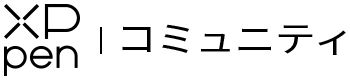- 活用方法
- 業務のデジタル化、ペーパーレス化、電子署名等
- Windowsの標準機能でPDFへ手書き
PDFファイルへの手書き
ペンタブを使ってPDFファイルへ注釈などを書き加える場合、Windows標準ブラウザのMicrosoft Edgeを使用するのが便利です。
【今回の使用環境】
OS:Windows 10 Home(64bit)
使用ソフト:Microsoft Edge
Windows Ink 機能の確認
Microsoft系のソフトウェアでペンタブを使用する場合は「Windows Ink」がONになっている必要があります。
(デフォルトではONになっています)
ペンタブのドライバ上から[ペンの設定]→[Windows Ink]にチェックが入っているかを確認。
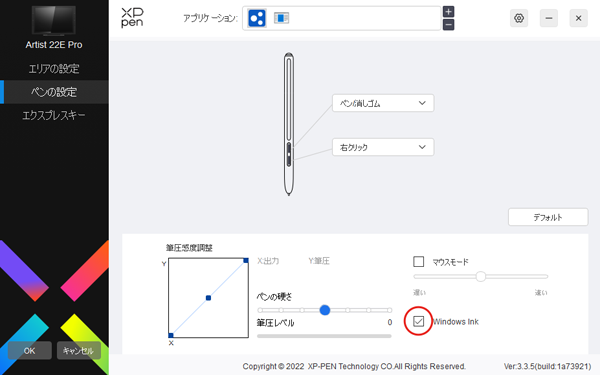
※内容に変更を加えた場合はドライバ左下の[OK]を押して設定を保存してください。
Microsoft EdgeでPDFへ手書き
●PDFファイルを開く
手書きを記入したいPDFファイルを、Microsoft Edge上で開きます。
原本のファイルに変更を加えると元の状態に戻すのが困難です。編集前に予め元のPDFファイルのコピーを作成してバックアップを取っておくことで、やりなおしが容易になります。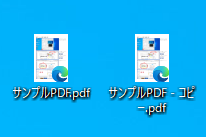
●手書きツールで書き込む
①手書きツールを選択[手書き]を選択する事で線を引けます。色や太さを変更することも可能です。
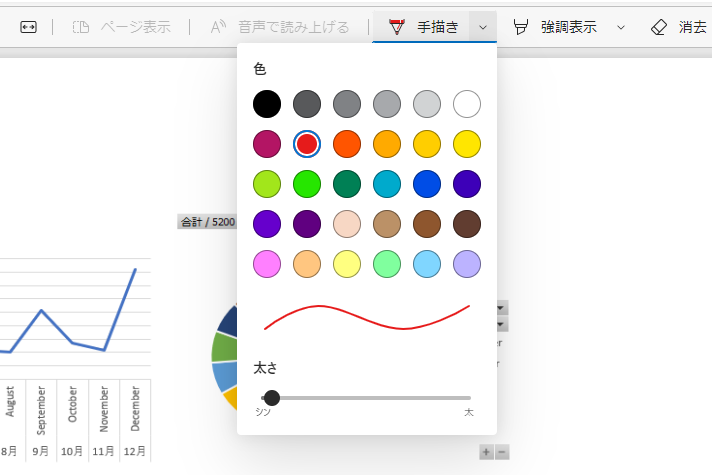
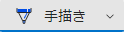 ←選択中のツールには色が付きます。
←選択中のツールには色が付きます。
②書き込み
[強調表示]で蛍光マーカーのように語句を目立たせたりすることもできます。間違った時は[消去]で消しましょう。
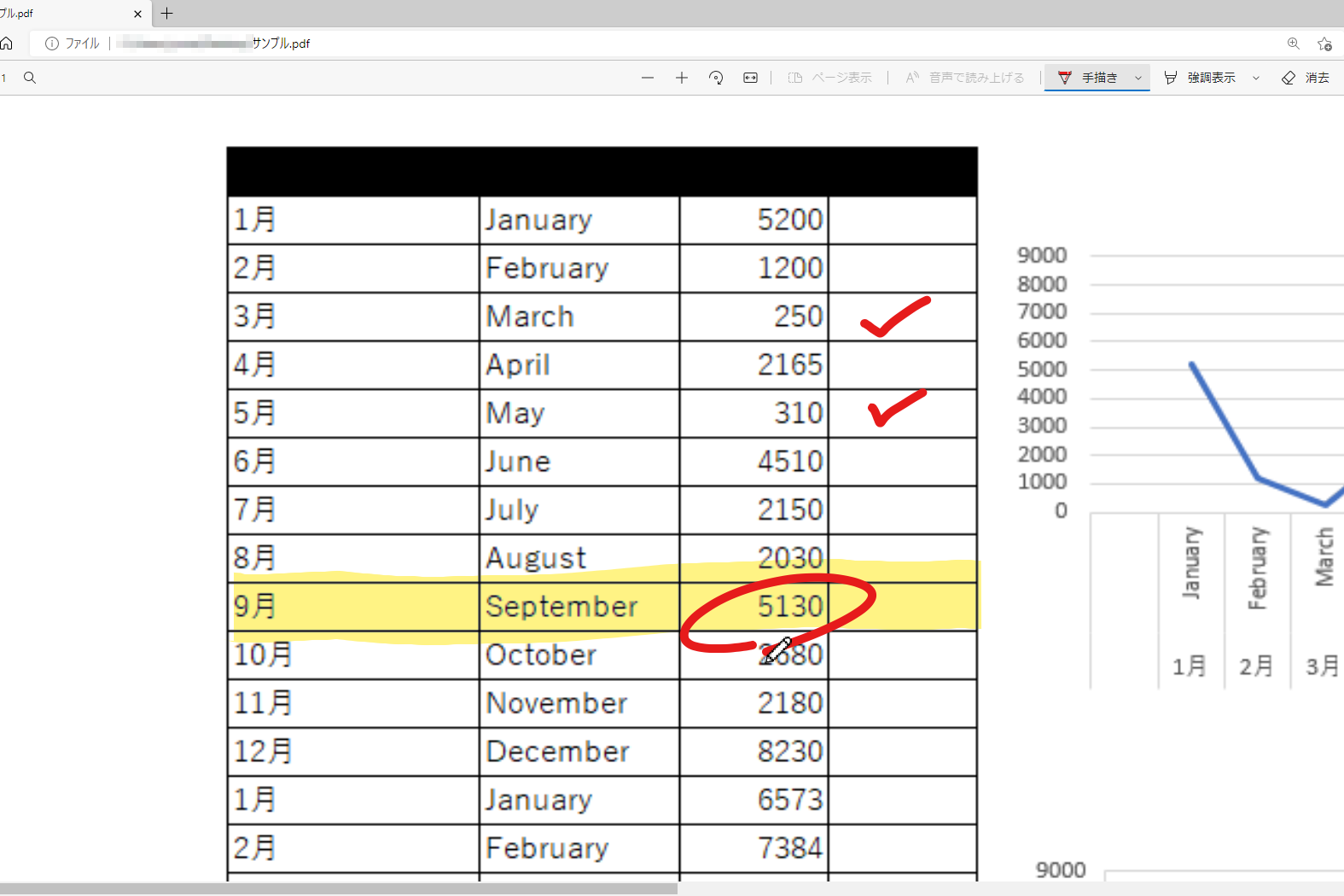
③保存
書き終えたら[上書き保存]または[名前を付けて保存]で内容をファイルへ保存しましょう。
●[上書き保存]→開いているファイルへそのまま上書き。
●[名前を付けて保存]→別ファイルとして保存。
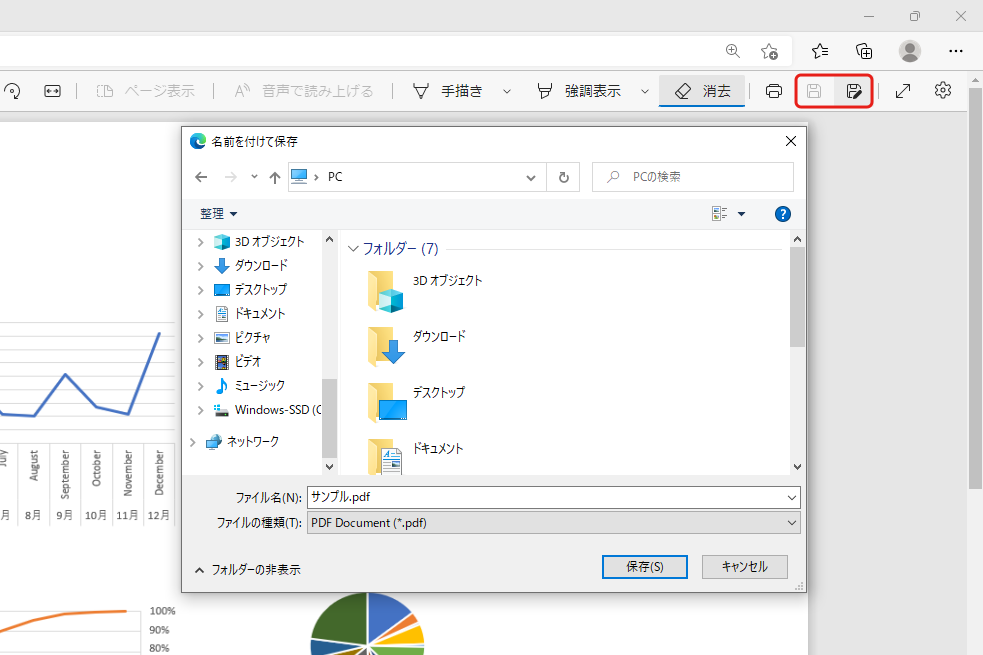
Microsoft EdgeによるPDFへの書き込みは下準備が必要なくお手軽ですが最低限の機能しか備わっておらず、編集用のショートカットキーなどが存在しないのでペンタブについているエクスプレスキーなどがほとんど利用できません。
操作に慣れてきてより便利に手書きを行ってみたくなった場合は、高機能なPDFビューアーなどに挑戦してみるのも良いかもしれませんね。